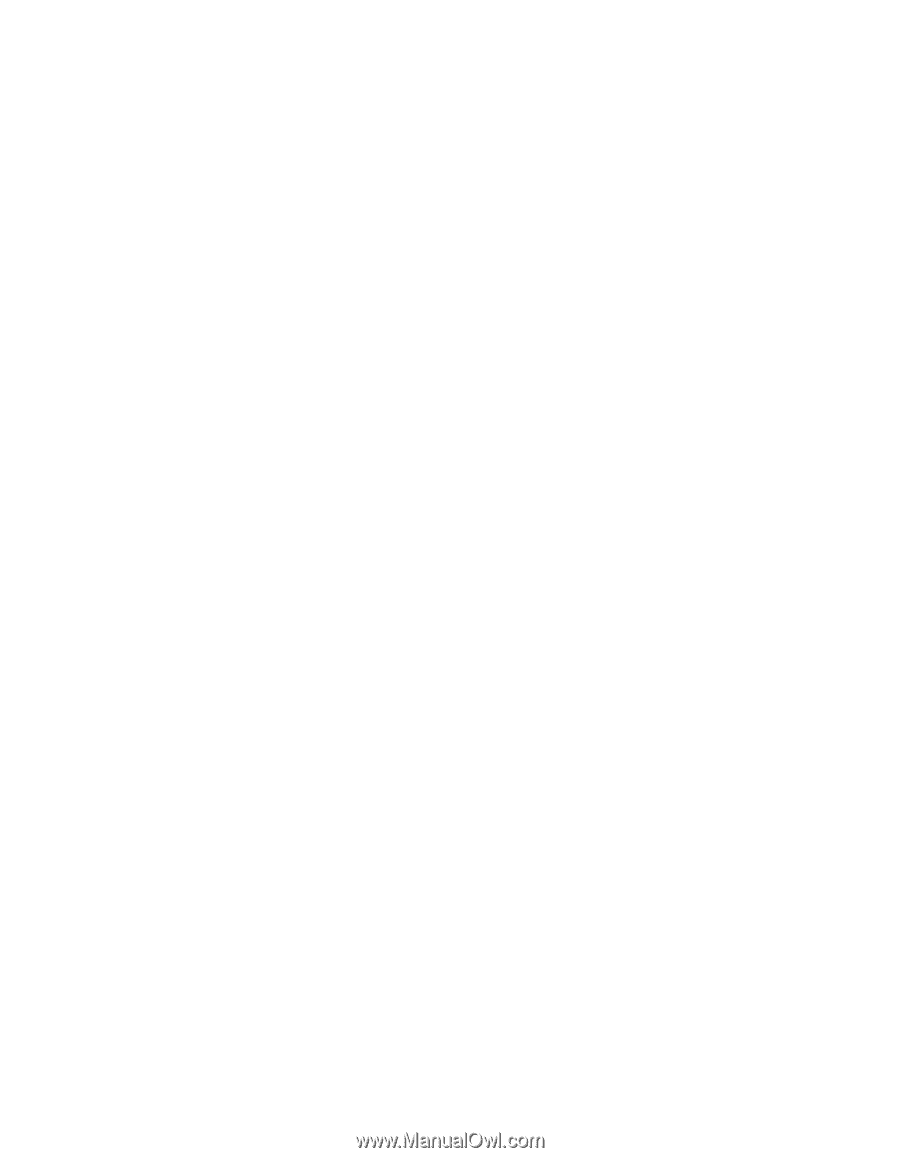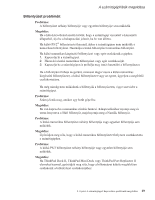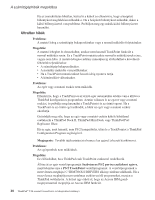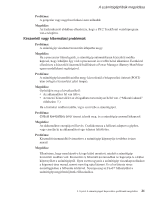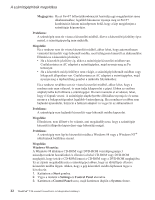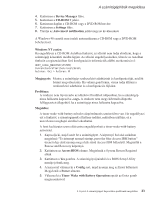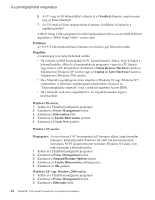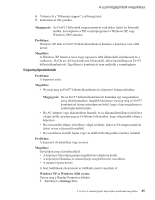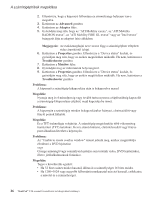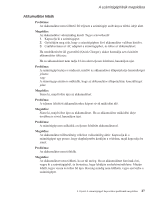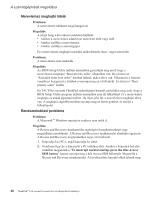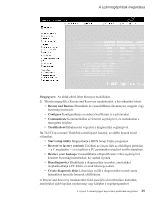Lenovo ThinkPad T43p (Hungarian) Service and Troubleshooting guide for the Thi - Page 46
Suspend/Resume
 |
View all Lenovo ThinkPad T43p manuals
Add to My Manuals
Save this manual to your list of manuals |
Page 46 highlights
A számítógéphibák megoldása 6. Az F5 vagy az F6 billentyűkkel válassza ki az Enabled állapotot, majd nyomja meg az Enter billentyűt. 7. Az F10 majd az Enter megnyomásával mentse a beállítást, és lépjen ki a segédprogramból. A BIOS Setup Utility programról további tájékoztatást talál az Access IBM fedélzeti súgójában a "BIOS Setup Utility" címszó alatt. Probléma: Az Fn+F12 billentyűkombináció hatására nem kerül a gép hibernált módba. Megoldás: A számítógép nem léphet hibernált módba: v Ha valamilyen IBM kommunikációs PC kártyát használ. Ahhoz, hogy belépjen a hibernált módba, állítsa le a kommunikációs programot, vegye ki a PC kártyát vagy tiltsa le a PC kártyahelyet. Kattintson a Safely Remove Hardware ikonra a feladatsoron (Windows XP esetén) vagy az Unplug or Eject Hardware ikonra a feladatsoron (Windows 2000 esetén). v Ha a hibernáló segédprogram nincs telepítve a Windows 98 vagy Windows NT rendszerben. A hibernáló segédprogram telepítéséhez olvassa el az "Eszközmeghajtók telepítése" részt a fedélzeti súgóban (Access IBM). v Ha a hibernált mód nincs engedélyezve. Az engedélyezéséhez tegye a következőket: Windows 98 esetén: 1. Indítsa el a ThinkPad konfiguráló programot. 2. Kattintson a Power Management ikonra. 3. Kattintson a Hibernation fülre. 4. Kattintson az Enable hibernation gombra. 5. Kattintson a Create Now gombra. Windows NT esetén: Megjegyzés: A merevlemezt FAT formátumúra kell formázni ahhoz, hogy használni lehessen a hibernált módot Windows NT alatt. Ha merevlemezének formátuma NTFS (alapértelmezett formátum Windows NT alatt), nem tudja használni a hibernált módot. 1. Indítsa el a ThinkPad konfiguráló programot. 2. Kattintson a Power Management ikonra. 3. Kattintson a Suspend/Resume Options elemre. 4. Kattintson az Enable Hibernation jelölőnégyzetre. 5. Kattintson az OK gombra. Windows XP vagy Windows 2000 esetén: 1. Indítsa el a ThinkPad konfiguráló programot. 2. Kattintson a Power Management ikonra. 3. Kattintson a Hibernate fülre. 24 ThinkPad® T40 sorozat Üzemeltetési és hibajavítási kézikönyv